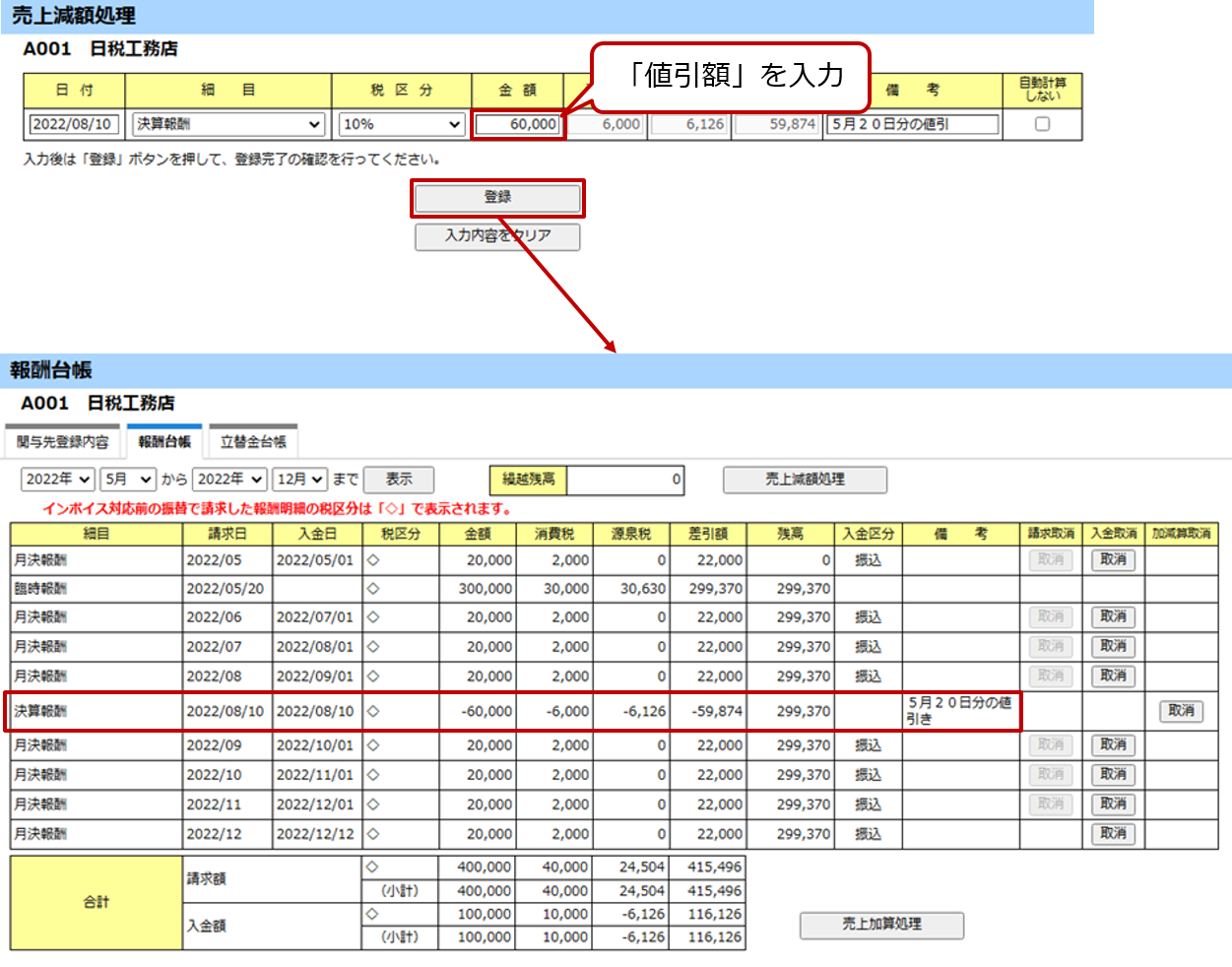値引き・貸倒償却の処理について説明します。
値引きや貸倒償却などを理由に請求金額を減額する場合、売上を減額入力します。
[報酬台帳]画面で[売上減額処理]ボタンをクリックし、[売上減額処理]画面で減額内容を入力します。[登録]ボタンをクリックすると、減額内容が登録できます。
-
注意
-
[売上減額処理]画面の入力金額について
同一日付、同一金額で「マイナス請求データ」と「マイナス入金データ」が生成され、「報酬台帳」「請求明細表」「入金明細表」「月別集計表」『支払調書』に反映されます。
本機能は、請求・入金後の[報酬台帳]画面で可能で処理です。[関与先登録内容の変更]画面の請求金額の[金額]欄で、マイナスの金額の登録や請求はできません。
- [メニュー]画面で[確認・変更・削除/台帳の閲覧]をクリックし、[関与先検索/関与先情報変更]画面を開きます。
- [売上減額処理]画面
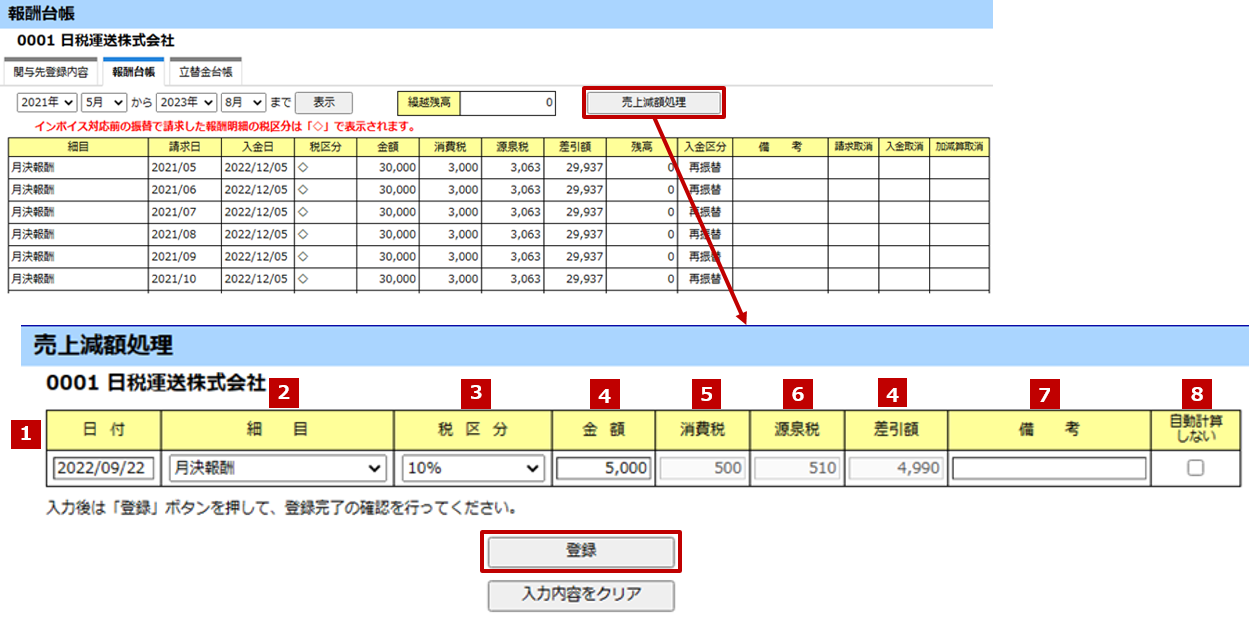
| No. | 項目 | 記入内容 |
| 日付 | 「入力年月日」が表示されます。任意の年月日を入力することで変更できます。 | |
| 細目 | 細目(請求細目)をプルダウンメニューから選択します。 | |
| 税区分 | 請求金額入力時に選択した税区分が表示されます。 | |
| 金額または差引額 | 「金額」または「差引額」を入力します。同一日付、同一金額で「マイナス請求データ」と「マイナス入金データ」が生成され、「報酬台帳」「請求明細表」「入金明細表」「月別集計表」『支払調書』に反映されます。 | |
| 消費税 | 「金額」または「差引額」を入力すると、自動で計算されます。 | |
| 源泉税 | 「金額」または「差引額」を入力すると、自動で計算されます。 | |
| 備考 | 「値引きによる減額」などを10文字以内で入力できます。入力内容は、『振替のお知らせ』ハガキに印字されます。 | |
| 自動計算しない | 「金額」または「差引額」を入力する前に、チェックボックスにチェック「レ」を入れると、消費税、源泉税、差引額は自動で計算されません。すべての金額を手入力する必要があります。なお、結果が一致しない場合、エラーとなります。 |
-
ポイント
-
売上減額処理について
[売上減額処理]画面で、値引額、償却額を入力し、同時に[入金消込]画面で対象の「未収金」を全額消込むことで処理できます。入金消込の詳細は「12.3 入金消込」を参照してください。
具体例:
5月20日に、請求した決算報酬 330,000円(税込)を8月10日に、66,000円(税込)を値引きした場合■[売上減額処理]画面
値引額を入力し[登録]ボタンをクリックします。
同一日付、同一金額のマイナス請求データとマイナス入金データが生成され「報酬台帳」に記載されます。